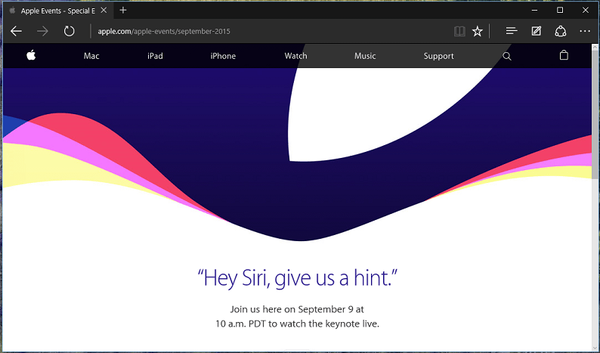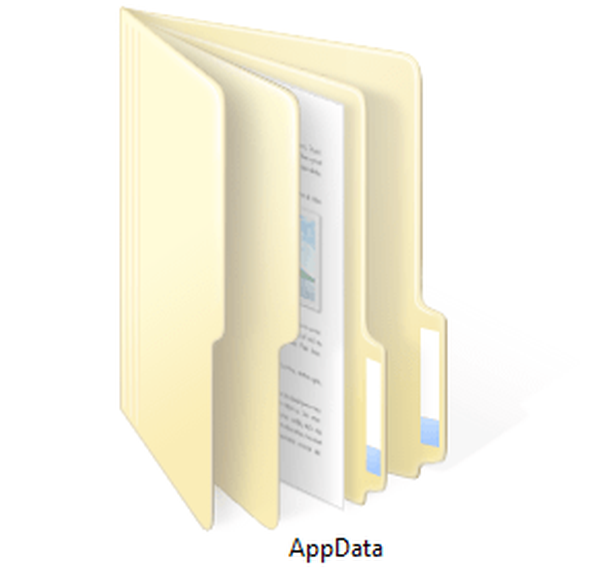
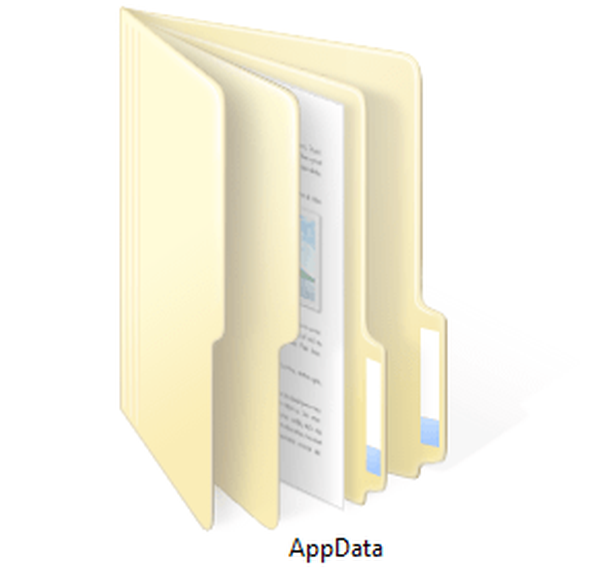
Operacijski sistem Windows skriva veliko skrivnosti, vendar so nekatere izmed njih bolj zanimive kot druge in če jih poskusite razvozlati, lahko dobite nesporne koristi.
Vzemimo za primer imenik, ki se je prvič pojavil v operacijskem sistemu Windows Vista in za katerega malo ljudi sumi. Razlog je v tem, da je skrit pred očmi uporabnikov, saj hrani izjemno pomembne sistemske informacije. Razumevanje njegove narave pa vam lahko pomaga prihraniti dragocen prostor na disku na primarni particiji in morda izboljšati splošno delovanje sistema..
AppData (ali podatki o aplikaciji) je skrita (privzeto) sistemska mapa, podimenik mape Uporabniki z osebnimi datotekami vseh registriranih uporabnikov. Mapa vsebuje vse informacije, ki jih ustvarijo nameščeni programi v računalniku in so uporabnikom nevidni, saj (vsaj teoretično) datoteke, shranjene v njej, jih ne bi smele zanimati.
Vendar se resničnost pogosto razlikuje od Microsoftove prvotne namere. Ob dolgotrajni in aktivni uporabi sistema Windows brez ponovne namestitve sistema bo velikost te mape hitro naraščala in kmalu boste morda naleteli na pomanjkanje prostega prostora na sistemski particiji - še posebej, če uporabljate napravo SSD razmeroma skromne velikosti, pri kateri je pomemben vsak megabajt.
Oglejmo si podrobneje strukturo AppData in ugotovili, katere od datotek, shranjenih v tej mapi, so kritične in katere ne..
Kot smo že omenili, je AppData privzeto skrita, zato boste za dostop do nje morali spremeniti nekatere sistemske nastavitve sistema Windows. Če želite to narediti, odprite "Nadzorno ploščo" in pojdite na razdelek "Videz in personalizacija". Nato odprite pogovorno okno "Možnosti map" in na zavihku "Pogled" na seznamu možnosti poiščite možnost "Skrite datoteke in mape". Zdaj samo spremenite privzete nastavitve ("Ne prikaži skritih datotek, map in pogonov") v "Pokaži skrite datoteke, mape in pogone".

Tako bodo vidni ne le AppData, temveč tudi številni drugi sistemski imeniki in datoteke, pa tudi datoteke in mape, ki ste jih skrili.
AppData se nahaja v mapi C: \ Uporabniki, vendar upoštevajte, da ima vsak uporabnik, registriran v sistemu, svoj imenik AppData, zato poiščite mapo v imeniku z vašim uporabniškim imenom.
Ta imenik privzeto vsebuje tri podimenike: Local, LocalLow in Gostovanje. Vsak od njih hrani podatke različnih profilov..
Lokalno vsebuje datoteke, ustvarjene med delovanjem nameščenih programov. Te informacije so natančno specifične za določenega uporabnika računalnika in jih ni mogoče premakniti na nov stroj. Tu boste našli tudi mapo z imenom Microsoft, ki vsebuje zgodovino vseh Windows dejavnosti.
V Local je tudi mapa z začasnimi datotekami (Temp), ustvarjenimi med delom različnih aplikacij. Vsebino (začasne datoteke) je mogoče v celoti izbrisati, saj so ti zapisi pogosto nepotrebni in zavzemajo le prostor na disku.
Mapa Gostovanje shrani določene uporabniške datoteke, ki jih je mogoče prenesti iz računalnika v računalnik.
Mapa Locallow Zasnovan predvsem za podatke o medpomnilnikih, ki jih ustvarjajo programi Internet Explorer, Java in Adobe..
Zelo pogosto se v teh poddirektorjih AppData nabira precej programske opreme "odpadkov", ki sčasoma lahko prerastejo v neverjetne velikosti. Za čiščenje sistema vseh teh neželenih datotek sploh ni treba iti v globino AppData. Mapo z začasnimi datotekami, ki jih želite izbrisati, je mogoče doseči na enostavnejši način..
Če v naslovno vrstico raziskovalca napišite lupina: zgodovina in pritisnite Enter, se boste takoj znašli v mapi z zgodovino Internet Explorerja. lupina: predpomnilnik odpre imenik s pomnilniškim pomnilnikom brez povezave, lupina: piškotki prikaže vse posnete piškotke, vendar s lupina: sendto lahko izbrišete in dodate bližnjice v meni "pošlji".
Če želite podrobneje preučiti vsebino mape AppData, lahko majhno, a močno orodje WinDirStat pri tem prinese neprecenljivo pomoč. Hitro bo pregledal vaš trdi disk in nato v zelo privlačni grafični obliki predstavil distribucijo posnetih datotek, tako da boste lahko preprosto krmarili, če ena ali velika skupina datotek iste vrste zavzame preveč prostora.

No, najlažji in najboljši način čiščenja ne samo AppData, ampak tudi vsega nepotrebnega na trdem disku je še vedno občasno pregledovanje sistema s čudovitim orodjem Piriform CCleaner..
Imejte lep dan!